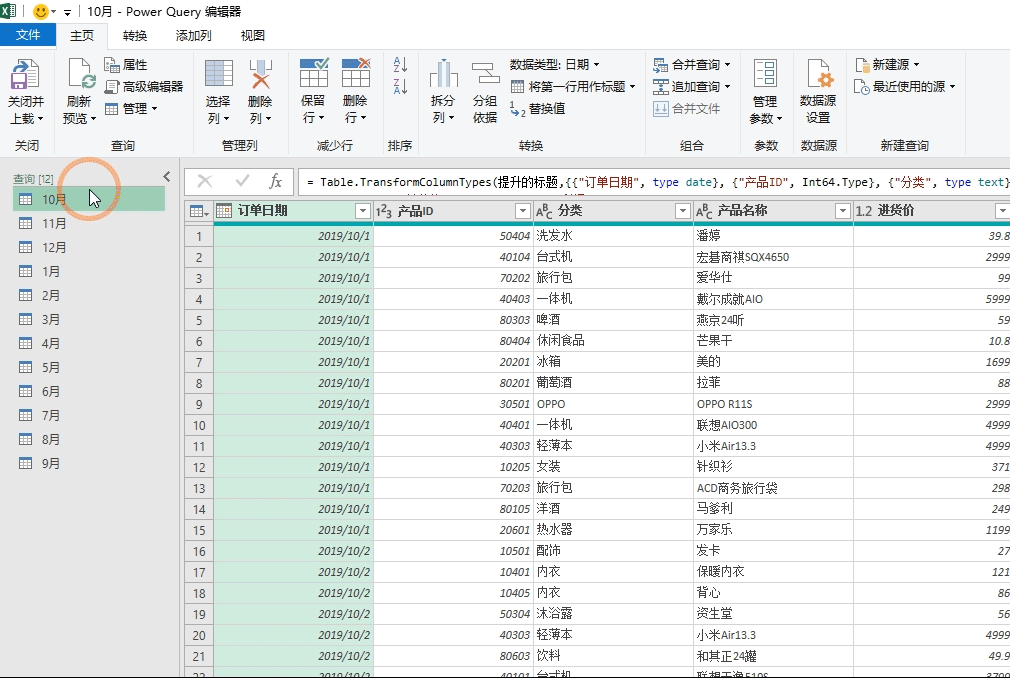1、新建一个excel表格,点击【数据】-【获取数据】-【来自文件】-【从工作簿】,随后在弹出的【导航器】对话框中,选中需要汇总的数据,点击转换数据。随后进入PowerQuery的编辑界面。
2、随后弹出的界面左侧选择一个表格,双击表格名称,将名称重命名为“汇总表”。
3、随后点击“汇总表”,然后找到【追加查询】-【三个或更多表】,选择需要汇总的表格,添加到右边的方框中,然后点击确定,至此数据汇总就完毕了,然后我们点击关闭并上载至,随后选择【仅创建连接】
4、最后我们在右侧的【查询&连接】中找到汇总表,然后点击鼠标右键选择加载到,选择表即可,这样的话我们就能到数据加载到excel中,至此多工作表汇总就完成了